## 插件介紹
```
可管理公司包含文本、圖片、圖文、視頻、小程序、文件類型的素材信息;
啟用企業微信插件后,還可以把素材庫配置到聊天側邊欄,在與客戶溝通時,快速查找素材發送給客戶;
```
## 素材分組
### 1、新增分組
列表右上角維護一級分組信息,分組名稱不能重名,可以拖動分組前面的圖標拖動排序,當分組下有素材時,分組不能刪除;
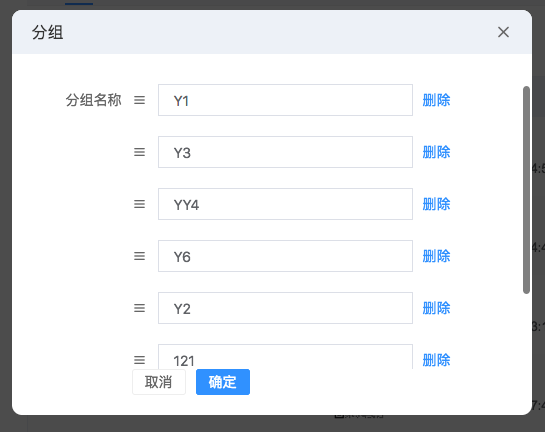
????<br/>
子分組信息,在對應的一級分組右側進行維護,分組最多支持三層
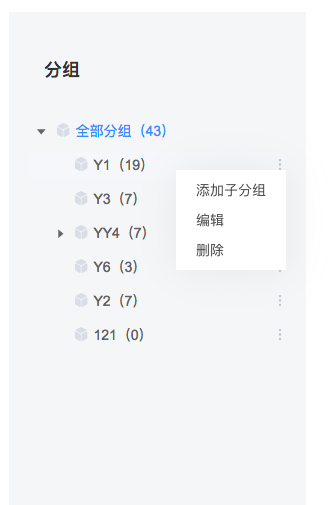
### 2、編輯分組
一級分組在右上角「分組」中編輯,子分組在左側分組進行編輯;
### 3、刪除分組
分組下有素材信息時,不能刪除,可以先把下面的分組批量轉移到其他分組;

????<br/>
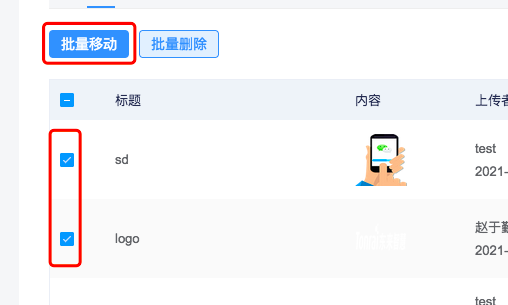
????<br/>
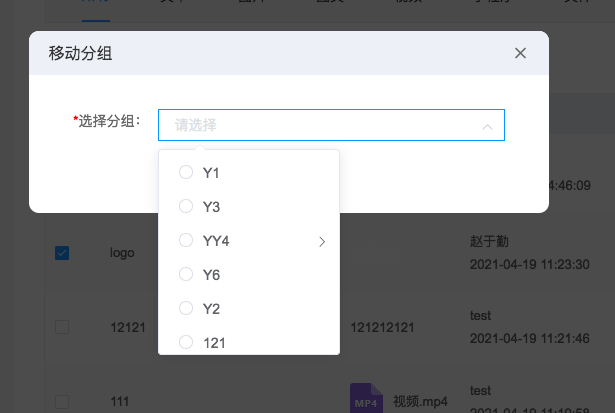
????<br/>
## 素材管理
### 新增文本素材
右上角點新增,選擇文本,素材可以添加到任意一層分組下,不用添加到最后一級
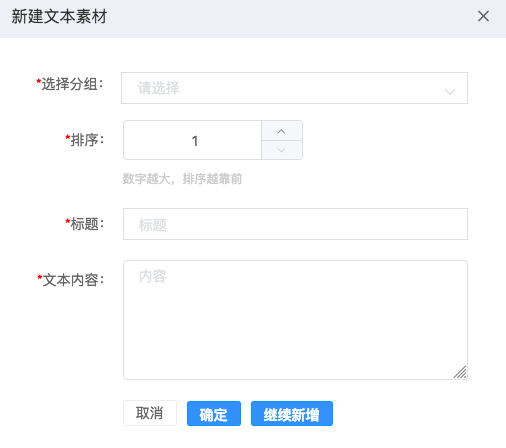
????<br/>
### 新增圖片素材
右上角點新增,選擇圖片,素材可以添加到任意一層分組下,不用添加到最后一級
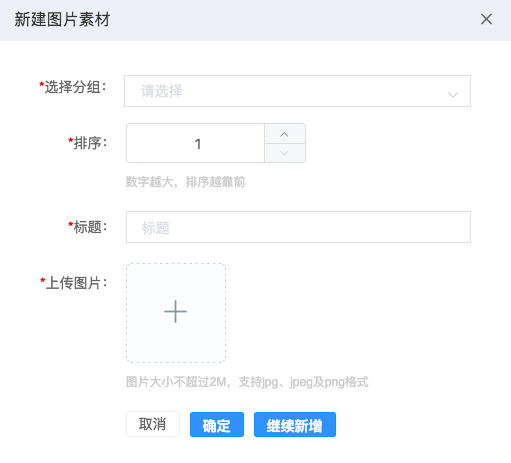
????<br/>
### 新增圖文素材
右上角點新增,選擇圖文,素材可以添加到任意一層分組下,不用添加到最后一級
跳轉鏈接,注意鏈接前面的http://刪除
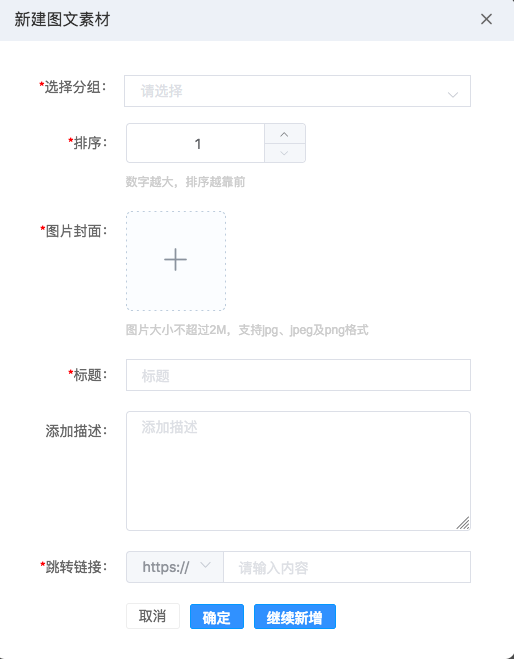
????<br/>
### 新增視頻素材
右上角點新增,選擇視頻,素材可以添加到任意一層分組下,不用添加到最后一級
視頻素材可以上傳視頻鏈接或本地視頻文件,且只有開啟了遠程服務器,才能上傳本地文件;
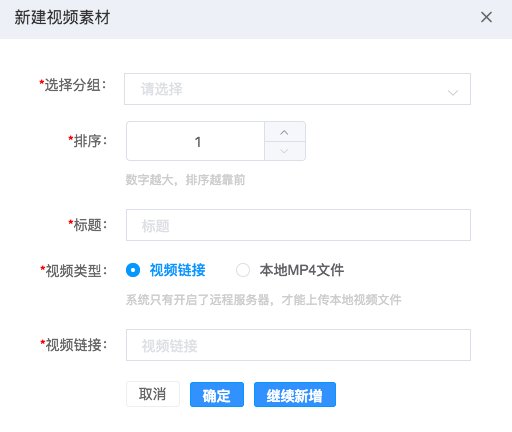
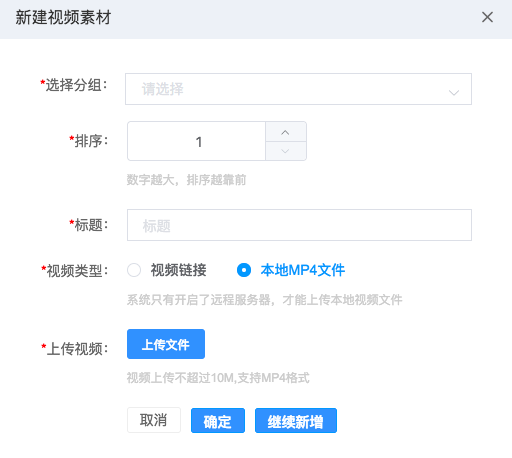
????<br/>
設置>常規設置>遠程附件,需要開啟了遠程服務器才能上傳本地文件
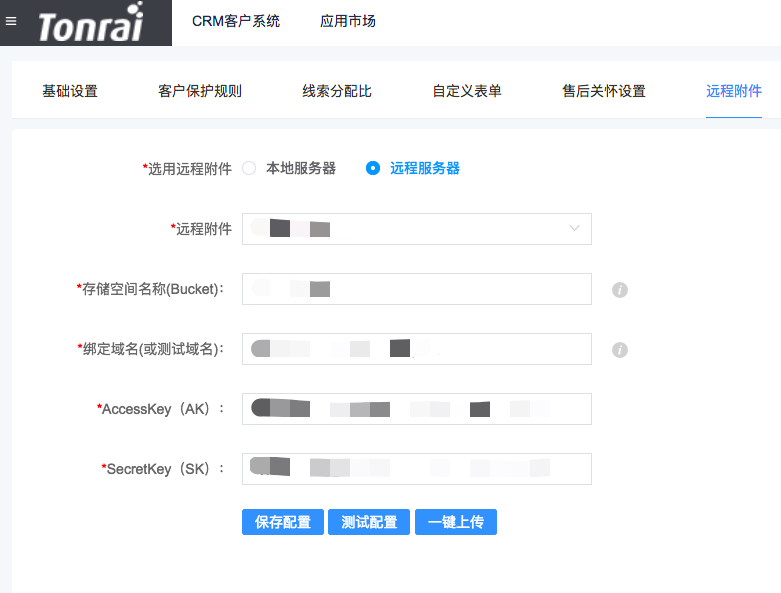
????<br/>
### 新增小程序素材
右上角點新增,選擇小程序,素材可以添加到任意一層分組下,不用添加到最后一級
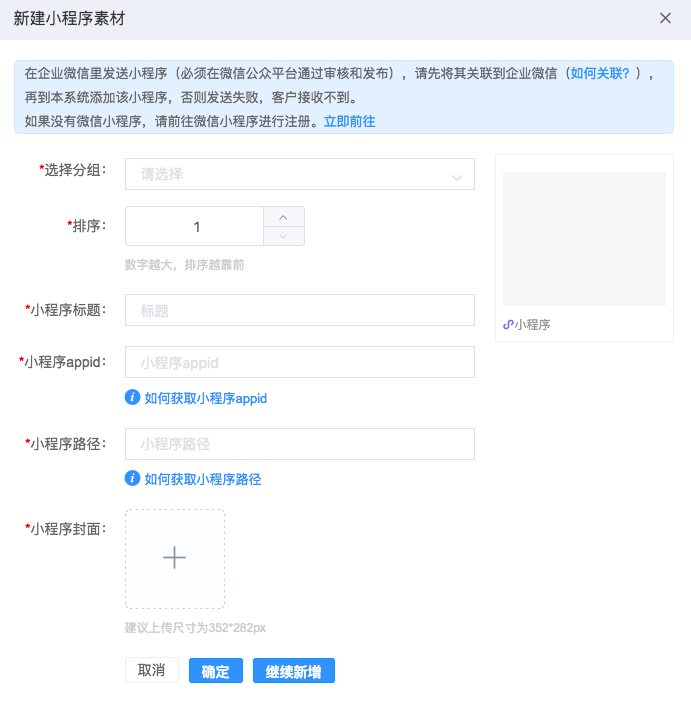
????<br/>
### 新增文件素材
右上角點新增,選擇文件,素材可以添加到任意一層分組下,不用添加到最后一級
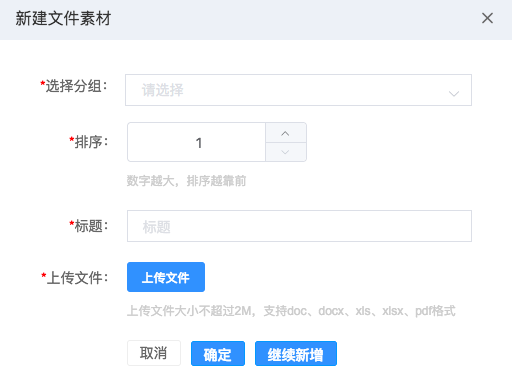
????<br/>
## 素材庫添加到側邊欄
系統里,企業微信插件,參數配置中,生成素材庫的聊天側邊欄地址,然后把地址復制粘貼到企業微信插件中的自建應用中的聊天側邊欄即可;具體可參照http://www.hmoore.net/worldidc/scrm_20200312/1972709
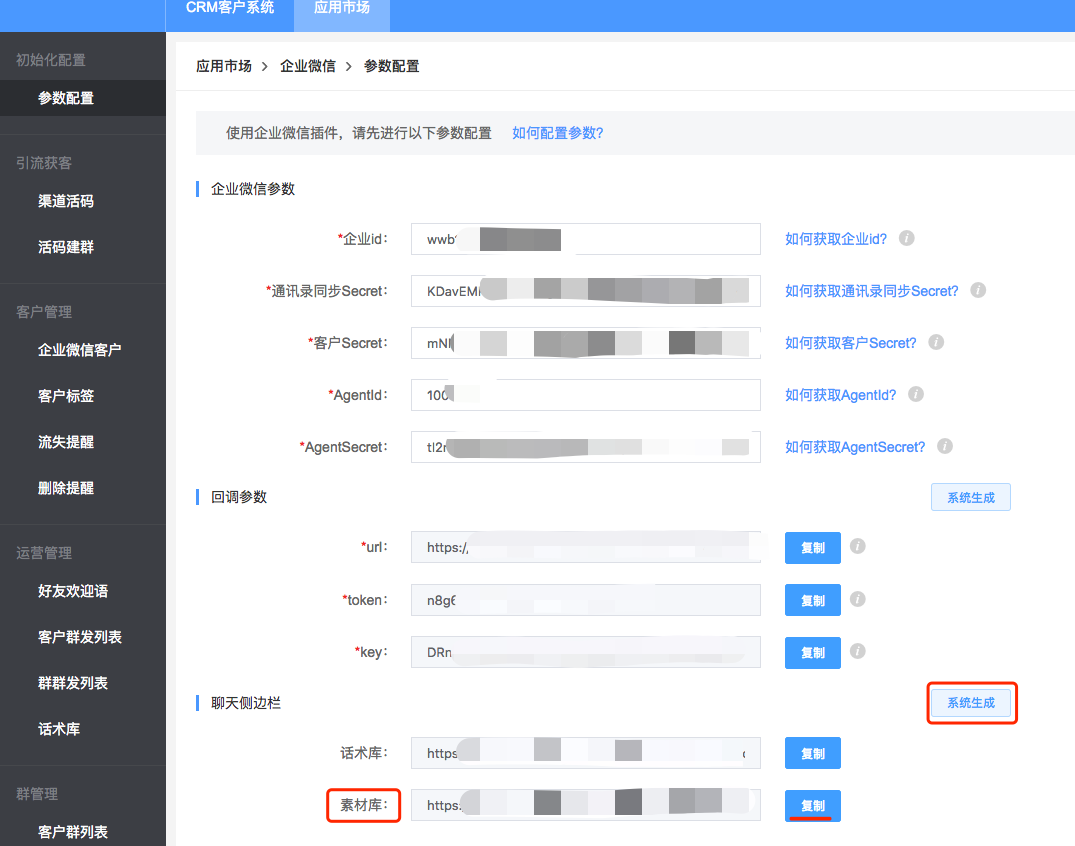
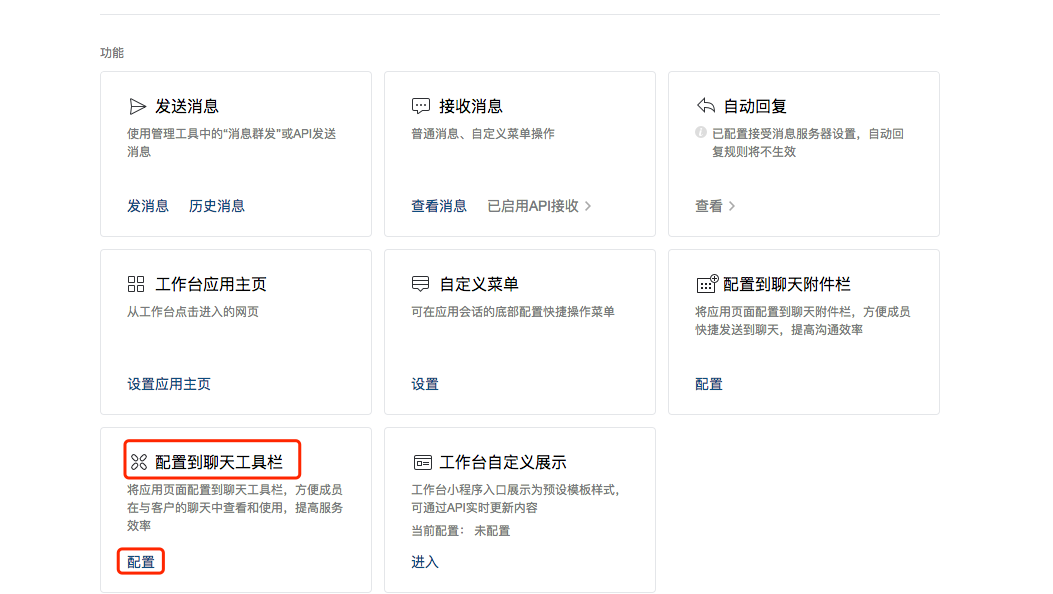?
?<br/>
頁面名稱填寫【話術庫】,頁面內容選擇自定義,并把后臺生成的話術庫、素材庫地址粘貼,點確定保存;
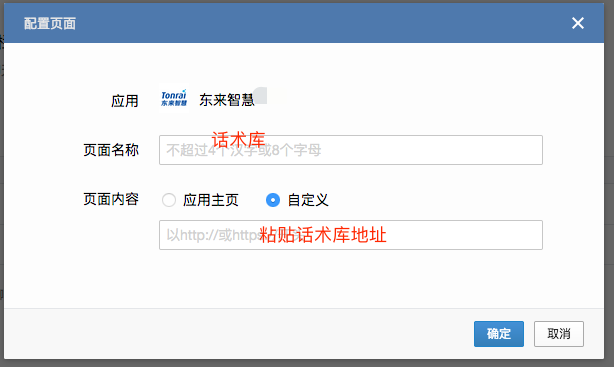
????<br/>
添加后,登錄企業微信,在與客戶聊天時,在側邊欄顯示素材庫,可以快速發送文件給對方
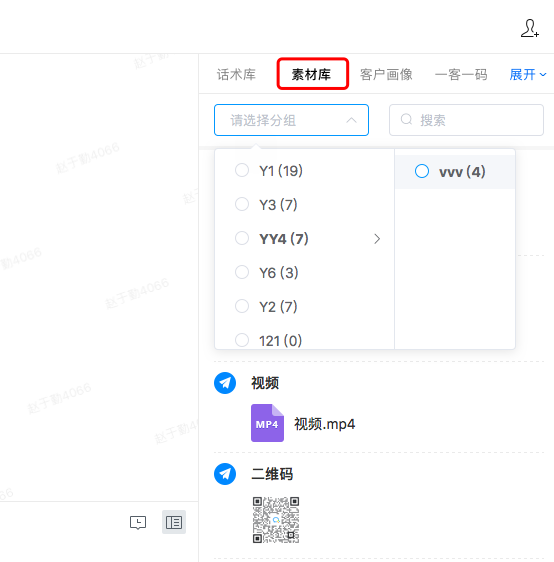
- 更新日志
- 2022.04.28 V3.4.3版本更新
- 2022.04.02 V3.4.2版本更新
- 2022.03.02 V3.4.1版本更新
- 2021.10.22V3.3.1版本更新
- 2021.08.23 V3.2.3版本更新
- 2021.08.04 V3.2.2版本更新
- 2021.08.04 V3.2.1版本更新
- 2021.07.12 V3.1.9版本更新
- 2021.07.10 V3.1.8版本更新
- 2021.05.12 V3.1.7版本更新
- 2021.04.25 V3.1.6版本更新
- 2021.04.08 V3.1.5.1版本更新
- 2021.04.08 V3.1.5版本更新
- 2021.03.26 V3.1.4版本更新
- 2021.03.19 V3.1.3版本更新
- 2021.03.18 V3.1.20版本更新
- 2021.02.18 V3.0.9版本更新
- 2021.02.18 V3.0.8版本更新
- 2021.02.08 V3.0.7版本更新
- 2021.02.05 V3.0.6版本更新
- 2021.02.05 V3.0.5版本更新
- 2021.02.04 V3.0.4版本更新
- 2021.02.02 V3.0.3版本更新
- 2021.01.30 V3.0.2版本更新
- 2021.01.30 V3.0.1版本更新
- 2020.12.14 V2.4.7版本更新
- 2020.12.11 V2.4.5版本更新
- 2020.11.14 V2.4.4版本更新
- 2020.11.14 V2.4.3版本更新
- 2020.11.09 V2.4.2版本更新
- 2020.11.06 V2.4.1版本更新
- 2020.10.19 V2.3.4版本更新
- 2020.10.14 V2.3.3版本更新
- 2020.10.13 V2.3.2版本更新
- 2020.10.10 V2.3.1版本更新
- 2020.09.15 V2.2.13版本更新
- 2020.09.12 V2.2.12版本更新
- 2020.09.11 V2.2.11版本更新
- 2020.09.10 V2.2.10版本更新
- 2020.09.02 V2.2.9版本更新
- 2020.09.01 V2.2.8版本更新
- 2020.08.19 V2.2.7版本更新
- 2020.08.10 V2.2.6版本更新
- 2020.08.10 V2.2.5版本更新
- 2020.08.08 V2.2.4版本更新
- 2020.08.06 V2.2.3版本更新
- 2020.08.04 V2.2.1版本更新
- 2020.08.04 V2.2.0版本更新
- 熱點問題
- 插件授權
- 跳轉外部網頁
- 平臺版權設置
- 郵箱授權碼
- 微信小程序官方后臺
- 本地存儲更換遠程附件遷移圖片
- 海報生成
- 視頻音頻添加
- 分銷提現微信自動到零錢
- 微信小程序跳轉小程序
- 物流查詢
- 公眾號注冊
- 小程序注冊
- 微信小程序
- 復用公眾號資質快速注冊
- 通過第三方平臺快速注冊
- 百度小程序
- 支付寶小程序
- QQ小程序
- 字節跳動小程序
- 短信注冊及配置
- 阿里云
- 騰訊云
- 支付配置
- 微信支付
- 微信H5支付
- 支付寶支付
- 支付寶H5支付
- 接口配置
- 第三方平臺
- 物流接口
- 騰訊地圖KEY
- 遠程附件
- 阿里oss
- 七牛云
- SSL證書
- 系統環境
- 安裝應用
- 獨立版
- 微擎版
- 雙環境并行
- 系統初始化
- 系統功能
- SCRM系統
- 工作臺
- 線索管理
- 我的線索
- 我的報備
- 公海線索
- 客戶管理
- 我的客戶
- 售后關懷
- 訂單管理
- 我的訂單
- 訂單回款
- 審核管理
- 訂單審核
- 回款審核
- 售后管理
- 客戶回訪
- 訂單回訪
- 應用市場
- VIP權益
- 素材庫
- 公告管理
- 微信小店會員
- 員工端小程序
- 消息提醒
- 客戶
- 工具
- 自定義品牌
- 郵件提醒
- 發件箱設置
- 交付模板
- 系統日志
- 微信通知
- 企業微信
- 企業微信初始化配置(必讀)
- 引流獲客
- 渠道活碼
- 活碼建群
- 客戶管理
- 企業微信客戶
- 客戶標簽
- 流失提醒
- 刪除提醒
- 運營管理
- 話術庫
- 好友歡迎語
- 客戶群發
- 群群發
- 群管理
- 客戶群列表
- 企業微信側邊欄
- 客戶畫像
- 物品交接
- 增值服務
- 用戶端小程序
- 公司介紹
- 企業資訊
- 產品展示
- IT插件
- 域名管理
- 服務器管理
- 智能名片
- 名片模板配置
- 名片信息完善
- 名片分享
- AI雷達
- BOSS雷達
- API插件
- 電銷外呼系統
- 注意事項
- 數據統計
- 話務統計
- 通話記錄
- 設置中心
- 個人設置
- 撥號操作
- 設置
- 1.員工管理
- 2.角色權限
- 3.產品管理
- 4.常規設置
- 5.訂單流程
- 6.交付模板
- 7.客戶回訪
- 8.訂單回訪
- 9.版本更新
- 任務管理
- 總覽
- 全部任務
- 未分配任務
- 一級任務
- 子任務
- 任務缺陷
- 未開始任務
- 一級任務
- 子任務
- 任務缺陷
- 進行中任務
- 一級任務
- 子任務
- 任務缺陷
- 暫停中任務
- 一級任務
- 子任務
- 任務缺陷
- 已完成任務
- 一級任務
- 子任務
- 任務缺陷
- 已終止任務
- 一級任務
- 子任務
- 任務缺陷
- 周期計劃
- 基礎配置
- 任務分類
- 工時管理
